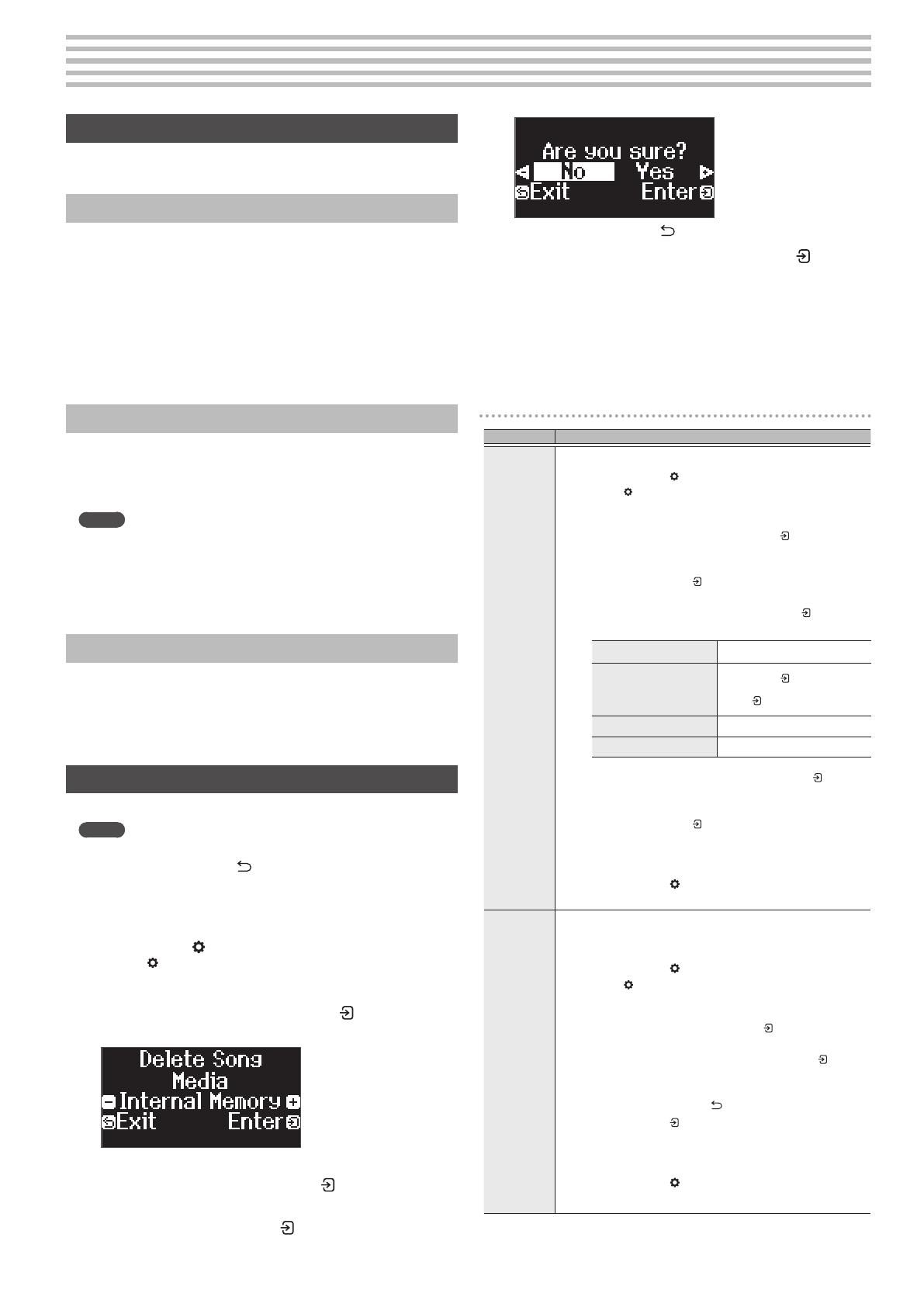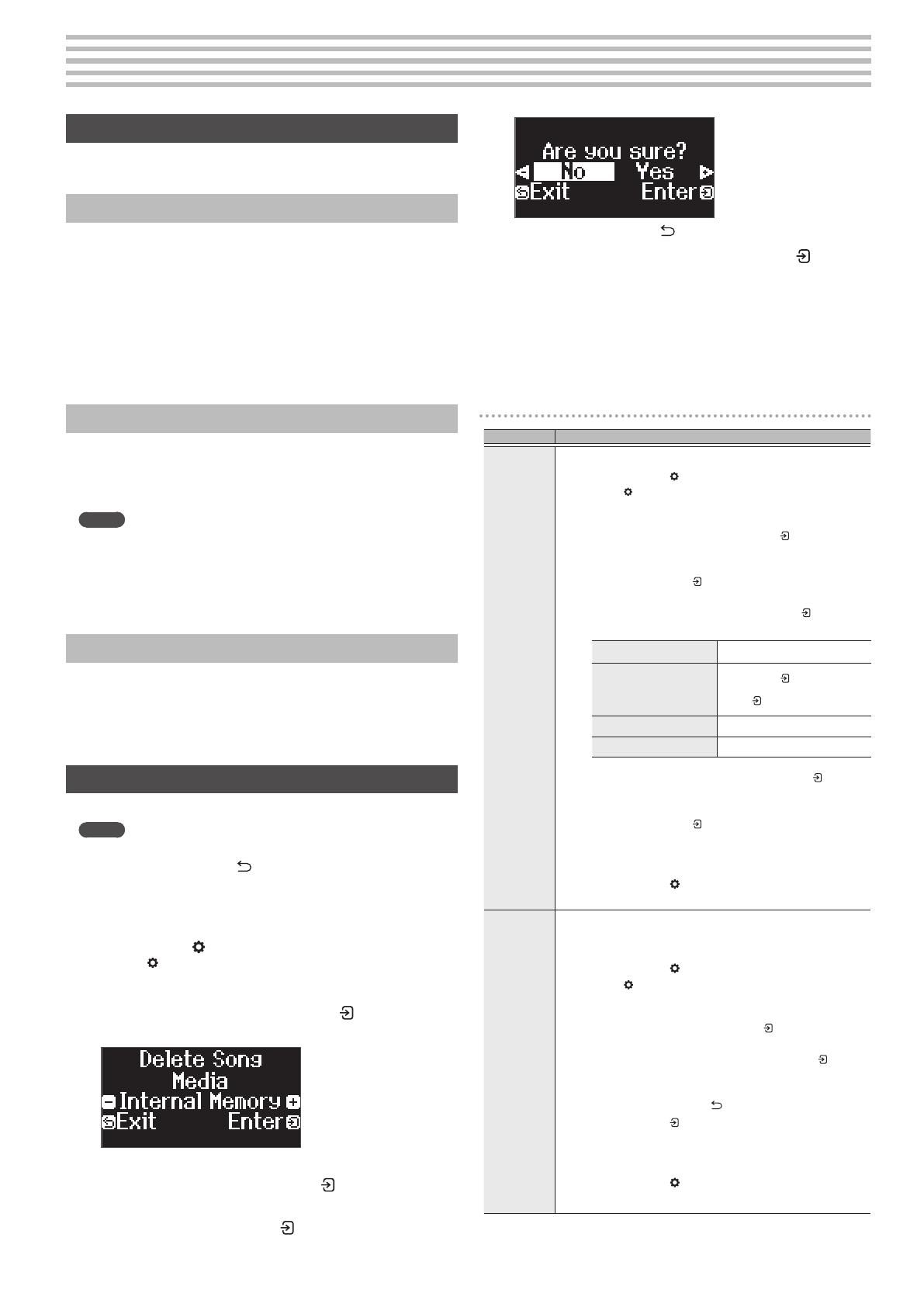
1515
° ° Zaznamenanie vášho hraniaZaznamenanie vášho hrania
Zaznamenanie vášho hrania
V prípade potreby môžete nahrať vaše vlastné hranie. Túto nahrávku
si budete môcť následne prehrať.
Príprava na nahrávanie
1. Zvoľte zvuk, ktorý chcete použiť pri hraní.
2. V prípade potreby spustite metronóm.
Upravte tempo a typ taktu metronómu. Nastavenia metronómu
budú uložené priamo v skladbe, a preto bude metronóm správne
nastavený aj pri jej prehrávaní.
3. Stlačte tlačidlo [ó].
Tlačidlo [ó] sa rozsvieti, tlačidlo [ò] začne blikať a zariadenie
prejde do režimu čakania na nahrávanie.
Ak sa nahrávanie rozhodnete zrušiť, stlačte tlačidlo [ó] ešte raz.
Spustenie/zastavenie nahrávania
4. Stlačte tlačidlo [ò].
Spustí sa odpočítanie (jeden takt), následne sa spustí nahrávanie
a tlačidlá [ó] a [ò] budú svietiť. Vaše hranie bude automaticky
uložené.
MEMO
Nahrávanie môžete spustiť aj tým, že začnete hrať na klaviatúru
(namiesto stlačenia tlačidla [s]). V takom prípade však nebude
spustené odpočítavanie.
5. Nahrávanie zastavíte opätovným stlačením tlačidla [ò].
Nahrávanie bude zastavené.
Počúvanie nahraného záznamu
6. Stlačte tlačidlo [ò].
Po skončení nahrávania bude zvolená skladba, ktorú ste práve
nahrali.
Spustí sa prehrávanie nahranej skladby.
Odstránenie uloženej skladby
V prípade potreby môžete uloženú skladbu odstrániť.
MEMO
¹Nahranú skladbu môžete odstrániť aj podržaním tlačidla
[ó] a stlačením tlačidla [ ].
¹Ak chcete odstrániť všetky skladby, ktoré boli uložené do internej
pamäte, vykonajte inicializáciu pamäte (“Formátovanie pamäte
(Format Media)” (s 24)).
1. Stlačte tlačidlo [ ].
Tlačidlo [ ] začne svietiť a na klavíri bude aktivovaný režim Function.
2. Tlačidlami [–] [+] otvorte obrazovku "Delete Song".
3. Svoju voľbu potvrďte stlačením ovládača [ ].
Zobrazí sa obrazovka DELETE SONG.
4. Pomocou tlačidiel [–] [+] vyberte médium, na ktorom
sú uložené dáta, a stlačením ovládača [ ] potvrďte.
5. Stlačením tlačidiel [–] [+] vyberte skladbu, ktorú chcete
vymazať, a stlačením ovládača [ ] potvrďte.
Zobrazí sa okno, v ktorom musíte svoju voľbu potvrdiť.
Pre zrušenie stlačte tlačidlo [ ].
6. Tlačidlami [–] [+] zvoľte "Yes" a stlačením tlačidla [ ]
pokračujte.
Skladba bude odstránená.
* Zariadenie nevypínajte ani nevyberajte USB kľúč v prípade,
že na displeji svieti nápis „Executing...“.
* Nikdy nevypínajte napájanie, neodpájajte USB ash disk ani
neodpájajte napájací kábel, kým indikátor ukazuje GP-6 ,
že prebieha operácia.
Správa nahraných skladieb
Úkon
Premenovanie
nahranej
skladby
V prípade potreby môžete uloženú skladbu premenovať.
1. Stlačte tlačidlo [ ].
Tlačidlo [ ] začne svietiť a na klavíri bude aktivovaný režim
Function.
2. Stlačením tlačidiel [–] [+] prejdite na obrazovku
„Rename Song“ a stlačením tlačidla [ ] potvrďte.
3. Pomocou tlačidiel [–] [+] vyberte médium, ktoré
obsahuje skladbu, ktorú chcete premenovať,
a stlačením tlačidla [ ] potvrďte.
4. Pomocou tlačidiel [–] [+] vyberte skladbu, ktorú
chcete premenovať, a stlačením tlačidla [ ] potvrďte.
Premenujte skladbu.
Voľba znaku, ktorý chcete
zmeniť Stlačte tlačidlá [–]/[+].
Zmena znaku
Stlačte tlačidlo [ ] (conrm)sStlačte
tlačidlá[–] [+] (edit character)sStlačte
tlačidlo [ ] (back)
Vloženie jedného znaku Stlačte tlačidlo [ò].
Odstránenie jedného znaku Stlačte tlačidlo [ó].
5. Tlačidlami [–] [+] vyberte µ na pravej strane
obrazovky a pokračujte stlačením tlačidla [ ].
Zobrazí sa okno, v ktorom musíte svoju voľbu potvrdiť.
6. Tlačidlami [–] [+] vyberte znak, ktorý chcete upraviť,
a stlačením tlačidla [ ] pokračujte.
Skladba bude premenovaná.
* Zariadenie nevypínajte ani nevyberajte USB kľúč v prípade,
že na displeji svieti nápis „Executing...“.
7. Stlačte tlačidlo [ ].
Režim Function bude deaktivovaný.
Kopírovanie
nahranej
skladby
Skladby, ktoré boli uložené do internej pamäte môžete prekopírovať na
USB kľúč. Zároveň môžete skladby z USB kľúča prekopírovať do internej
pamäte.
1. Stlačte tlačidlo [ ].
Tlačidlo [ ] začne svietiť a na klavíri bude aktivovaný režim
Function.
2. Stlačením tlačidiel [–] [+] prejdite na obrazovku
„Copy Song“ a stlačením tlačidla [ ] potvrďte.
3. Tlačidlami [–] [+] zvoľte zdrojovú a cieľovú pozíciu
pre kopírovanie a následne stlačte ovládač [ ].
4. Stlačením tlačidla [-] alebo [+] zvoľte skladbu,
ktorú chcete kopírovať.
Pre zrušenie stlačte tlačidlo [ ].
5. Stlačte tlačidlo [ ].
Spustí sa kopírovanie.
* Zariadenie nevypínajte ani nevyberajte USB kľúč v prípade,
že na displeji svieti nápis „Executing...“.
6. Stlačte tlačidlo [ ].
Režim Function bude deaktivovaný.